“Apple 自己的 DVD 播放器無法工作,我嘗試重新安裝 Mac DVD 播放器。但沒有任何反應...”
一個好的 DVD 播放器真的很重要。 如果您有大量 DVD 光盤,您需要找到可靠的 DVD 播放器來繞過 Mac DVD 播放器不工作或顯示錯誤。 有無數 Mac DVD 播放器 市場上的軟件。 哪一款可以成為您最適合 MacBook Pro 和 Air 的 DVD 播放器? 以及如何在我的 Macbook Pro 上播放 DVD? 只需閱讀並找到您的答案。

- 第 1 部分:前 5 名最佳免費 Mac DVD 播放器軟體
- 第 2 部分. 如何在 Macbook Pro 上使用最佳免費 DVD 播放器自由觀看 DVD
- 第3部分。在Windows和Mac上播放DVD的常見問題解答
| 我們測試了多少台 DVD 播放機 | 34 |
| 我們使用什麼設備 | MacBook Pro 和 iMac |
| 我們玩什麼 | 商業和自製 DVD |
| 我們考慮哪些因素 | 播放品質、格式相容性、流暢性、穩定性、選單控制等特性。 |
部分1。前 4 名最佳免費 Mac DVD 播放器軟體
最佳 1. 免費 Mac 藍光播放器
平台。 Windows 11/10/8/7、Mac OS X 10.9 或更高版本(包括 macOS Sonoma)。
最適合。 任何想要以高品質播放流行格式的 DVD、藍光或 1080p 高清影片的人。
您可以播放帶有復制保護的DVD /藍光光盤和電影 藍光大師免費Mac藍光播放器 以 100% 的圖像質量。 Mac DVD 播放軟件採用最先進的內核和最新的播放技術。 您可以播放任何帶有可選章節、標題、音軌和字幕的 DVD。
此外,您可以在Mac上觀看DVD電影的同時調整視覺效果並截取屏幕截圖。 用戶界面乾淨直觀。 因此,初學者和專家都可以在Mac上加載和播放DVD,帶來全新的家庭娛樂體驗。
- 使用可自訂的濾鏡在 Mac 上播放 DVD 光碟和 DVD 電影。
- 採用最先進的核心和最新的DVD播放技術。
- 支援杜比5.1、DTS和高清音頻,完美保留所有音軌。
- 以出色的視訊品質播放任何視訊或音訊格式。
- 在 Mac 上播放 DVD 影片時,一鍵捕捉視訊影像。
- Mac DVD 播放器免費軟體適用於 Mac OS X 10.5 或更高版本。
優點
- 調整音訊、視訊和字幕軌道。
- 寬格式相容性。
- 觀看 DVD 時捕捉快照。
缺點
- 與 Blu-ray Player Pro 相比,缺乏先進的核心。
熱門2。 VLC媒體播放器
平台。 Windows、Linux、Mac OS X、Unix、iOS、Android
最適合。 想要在各種平台上播放DVD或其他影音檔的使用者。
VLC Media Player 是一款適用於 Mac、Windows 和其他平台的免費開源 DVD 播放器。 您不僅可以播放 DVD,還可以使用 VLC 播放 CD、VCD、一般視頻和音頻文件。 Mac DVD 播放器免費軟件能夠播放加密的 DVD。 但是,當您在 Mac 上使用 VLC 播放 DVD 時,您可能會遇到 VLC在DVD上不起作用 和其他相關問題。
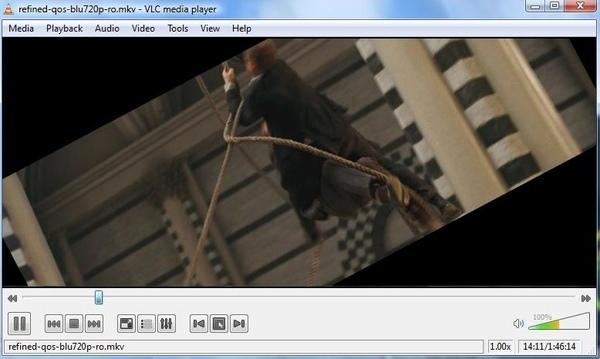
優點
- 開源且免費的 DVD 播放器。
- 支援插件作為其廣泛的功能。
- 相容於多個平台。
缺點
- DVD 播放穩定性較差。
前 3. MPlayer
平台。 Mac OS X、Linux 和 Windows。
最適合。 那些喜歡沉浸在 DVD、視頻或音樂中而不需要花哨的介面或功能的人。
最新的 MPlayer 1.5「Hope」於 27 年 2022 月 XNUMX 日發布。它與最新的 FFmpeg 版本和當前的 FFmpeg 開發版本相容。 您可以在 Mac、PC 和 Linux 上使用 MPlayer 播放 DVD、藍光光碟、CD 和視訊 CD。 開源 Mac DVD 播放器可免費使用。
但是,無法保存播放列表。 當您嘗試訪問菜單時,DVD影片將自動暫停。 同時,MPlayer將不穩定幾分鐘。
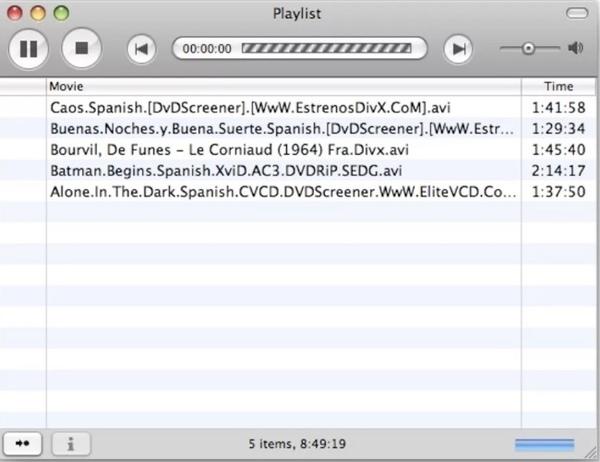
優點
- 作為開源 DVD 播放器免費使用。
- 帶有命令列介面的輕量級 DVD 播放器。
- 跨平台支持。
缺點
- 檢查選單時 DVD 播放將中斷。
- 它無法一次性播放資料夾中的所有媒體檔案。
頂部 4.QuickTime
平台。 Windows Vista 或 Windows 7、macOS Sierra 10.12 及更早版本。
最適合。 想要在舊版 macOS 上播放 DVD 和影片的使用者。
QuickTime是Mac的默認媒體播放器。 您可以輕鬆地在MacBook Pro和其他設備上播放DVD。 好吧,QuickTime已被QuickTime X取代。它需要定期更新。 如果要編輯和轉換視頻文件,則需要先升級到QuickTime Player Pro版本。
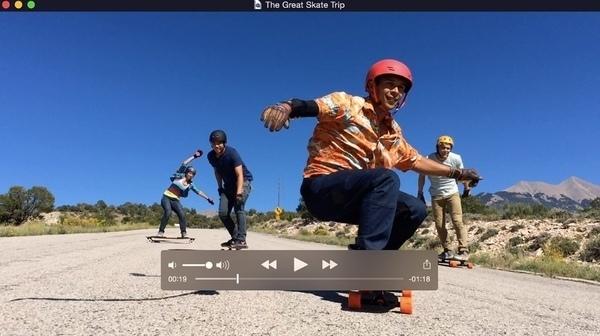
優點
- 適用於 Mac 用戶的預先安裝預設 DVD 或視訊播放器。
- 適合高清 DVD 播放。
缺點
- 蘋果不再支援。
- 支持有限的格式。
部分2。如何使用最佳免費 DVD 播放器在 Macbook Pro 上自由觀看 DVD
步驟二啟動Mac DVD播放器
下載並安裝適用於Mac的免費DVD播放器。 啟動程序以獲取其主界面。 然後將DVD光盤插入DVD驅動器。
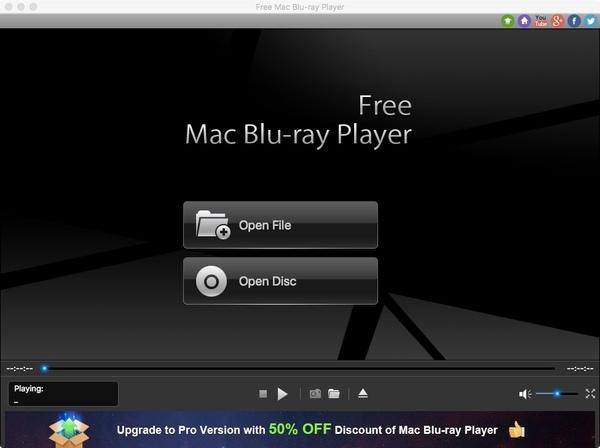
步驟二在Mac上播放DVD
單擊“打開光盤”選項。 選擇您插入的 DVD 的名稱。 單擊“確定”以確認並繼續。 該程序將立即開始在 Mac 上播放 DVD 電影。
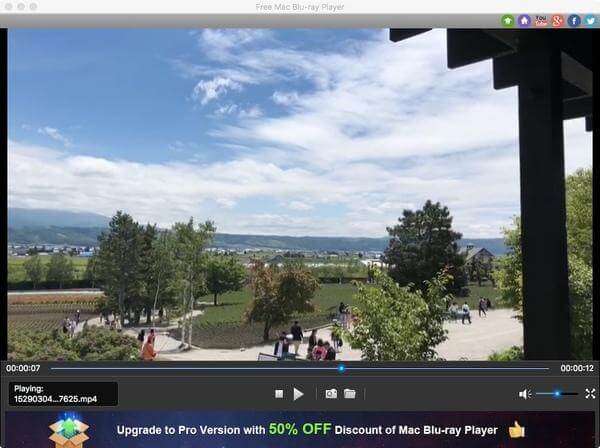
步驟二調整視覺和音頻效果
展開 Mac DVD 播放器免費軟件頂部工具欄上的“控制”列表。 您可以自由選擇自己喜歡的 DVD 標題和章節。 此外,您可以一鍵播放、停止、前進、後退、音量增大和減小 DVD 視頻。
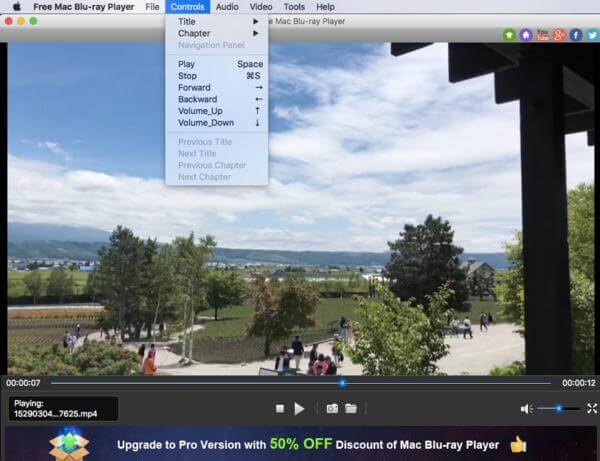
此外,您可以從“音頻”或“視頻”下拉菜單自定義音軌、音頻通道、音頻設備、視頻軌道、字幕軌道和屏幕尺寸。

步驟二拍攝DVD電影的快照
單擊底部附近類似相機的“屏幕截圖”圖標以捕獲 DVD 視頻圖像。 您可以單擊旁邊的文件夾圖標直接訪問屏幕截圖。
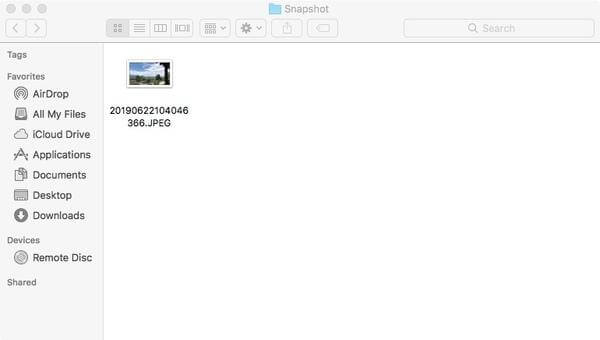
部分3。 在 Windows 和 Mac 上播放 DVD 的常見問題解答
-
如何在Mac上播放DVD?
使用適用於Mac的Blu-ray Master Free Blu-ray Player,您可以輕鬆地 在Mac和Windows上播放DVD。 在Mac上獲取並運行免費的Blu-ray Player。 將DVD光盤插入DVD驅動器,然後單擊“打開光盤”以選擇DVD光盤。 裝入DVD光盤後,您的DVD文件將在Mac上自動播放。
-
我可以在藍光播放器上播放DVD嗎?
是的,您可以在藍光播放器上播放 DVD。 所有藍光播放器都可以播放標準藍光光盤,甚至是 3D 藍光光盤。 由於製造商已在藍光播放器上啟用 DVD 光盤播放,因此藍光播放器可以毫無問題地播放 DVD。
-
VLC可以播放DVD光盤嗎?
VLC Media Player是免費的開放源代碼DVD播放器,可以播放DVD,VCD,CD以及流行的視頻和音頻文件。 有時,VLC可能由於某些錯誤而無法播放DVD。 在這種情況下,您可以使用Free DVD Ripper將DVD轉換為VLC支持的文件格式。
總結
這些是 4 個很棒的 DVD 播放器,您可以在預設情況下使用 Mac DVD 播放器 丟失或不工作。 我們測試了它們的功能並總結了它們的優點和限制。 要流暢、輕鬆地播放 DVD,您不應錯過免費的 Mac 藍光播放器。 除了 DVD 之外,它還可以播放藍光而不會造成品質損失。 現在,試試看一下,在 Mac 上欣賞 DVD 電影。


